干货 | 这10个PPT技巧,80%的职场人相见恨晚
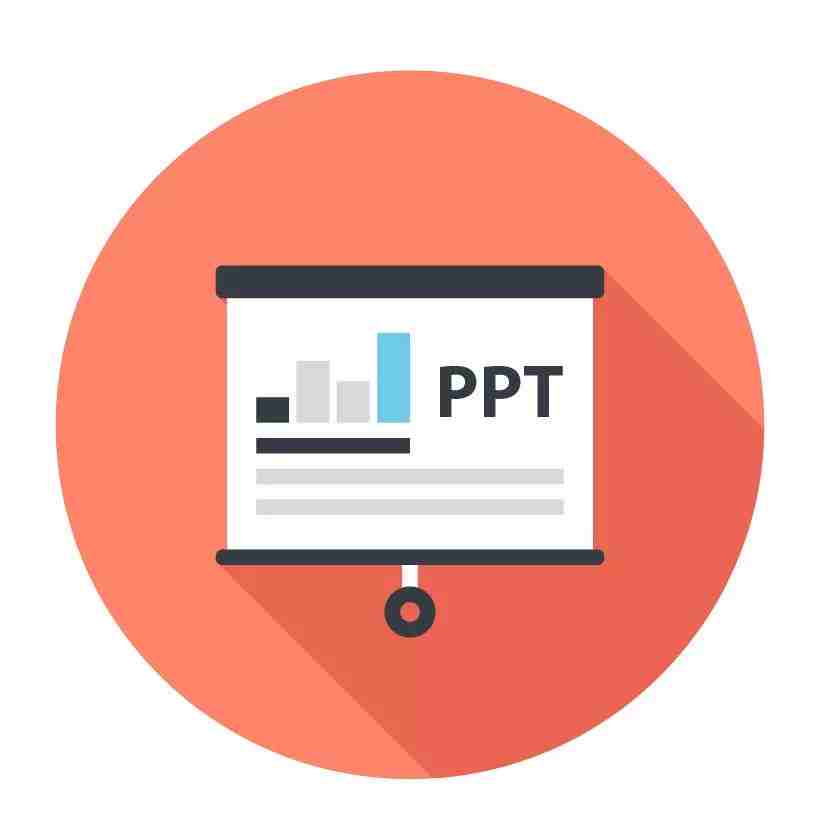

软件高手们常说一个定律——二八定律:80%使用office的人只会使用20%的功能,80%的功能其实是为那20%的人设计的。
学会这10个PPT技巧,分分钟超越80%的职场人!
“设计创意”
让设计变得更简单
1、Office2016新增功能,如何调出该功能?
文字教程:
- 如何调出设计灵感
文件>选项>常规>启用PowerPoint设计灵感
(每当插入图片或者文本时右侧就会自动弹出设计灵感选项卡,有一些漂亮的版式,单击即可运用该版式)
- 如果没有自动弹出设计灵感
选中插入好的元素>设计>设计灵感>单击
(PS:需要联网才可以运行哦)
图片教程:
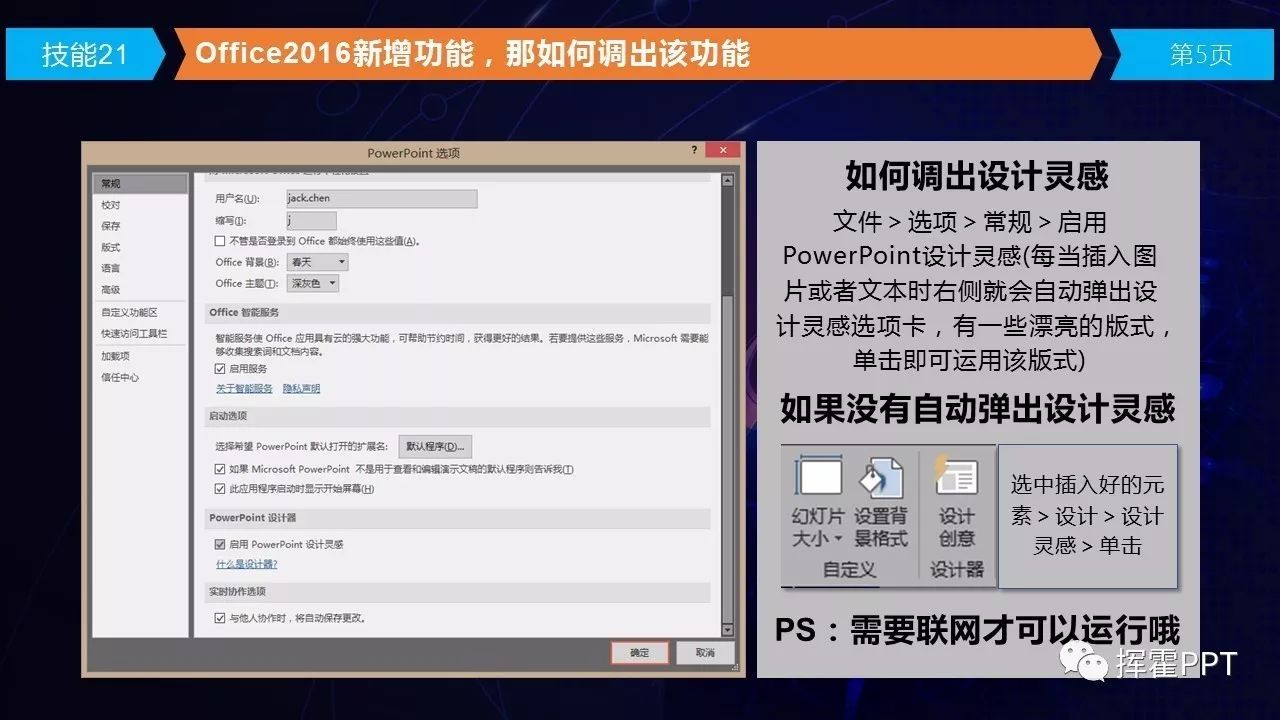
2、设计理念支持文本&文本图片&图片这三种搭配
文字教程:
- 建议白色版式,更容易让系统识别。
- 图片搭配最多只支持四张图片,建议图片分辨率不要太高,过高会导致office停止运行。
图片教程:
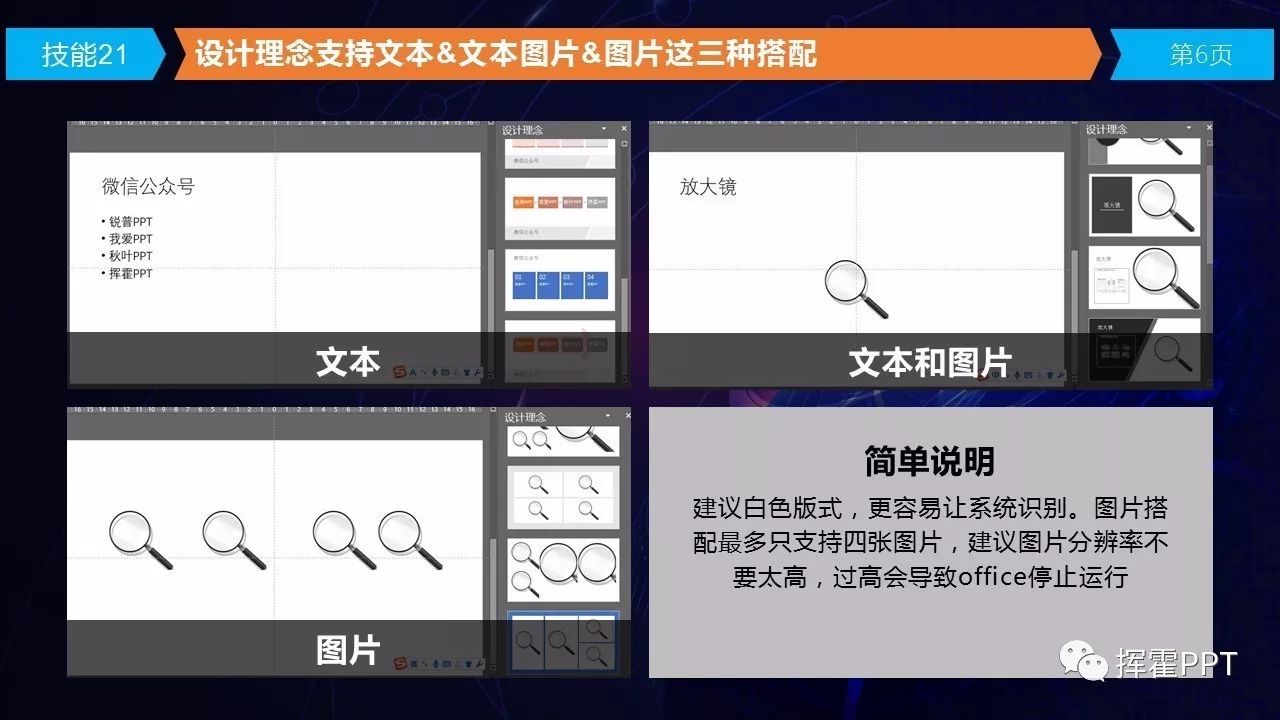
插入对象高级玩法
文字教程:
- 插入>对象>由文本创建>浏览>PPT文件
(如下图所示,它并不是一张单纯的图片,单击它又可以进入另一个PPT。当然你也可以将它放大到全屏,让人分不清真假)
图片教程:
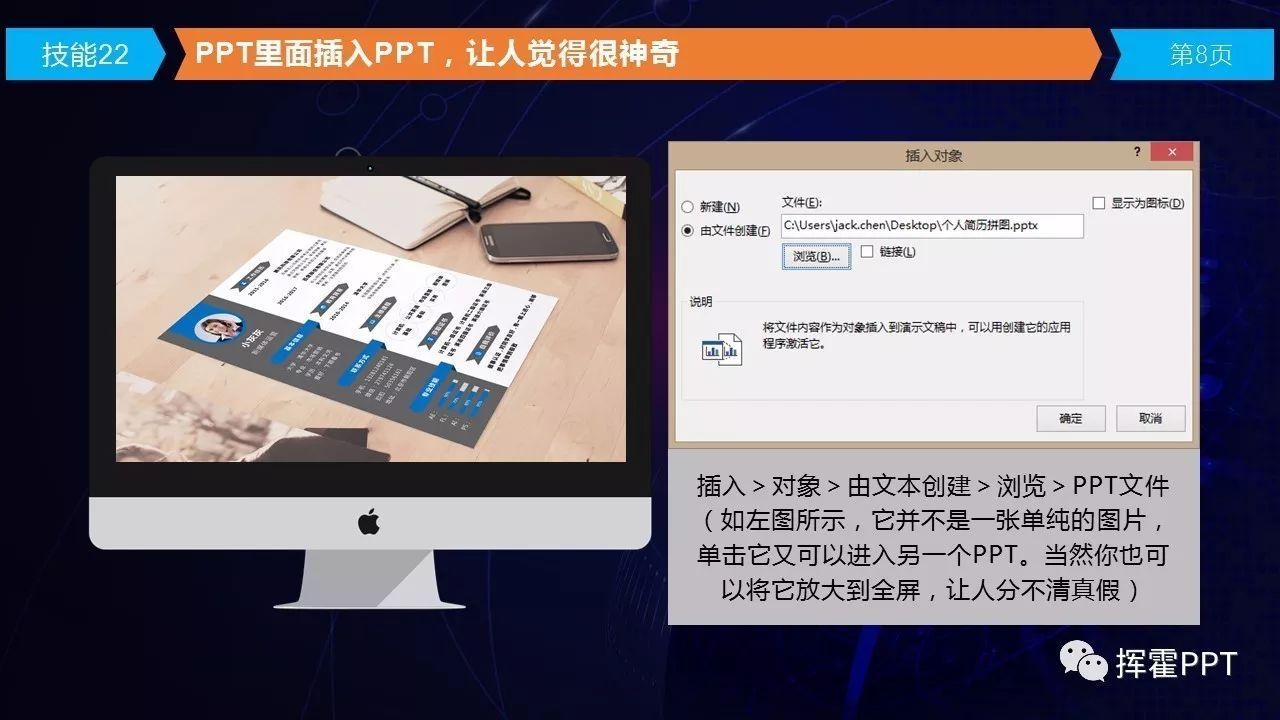
快速提取一份好作品的所有元素
文字教程:
- 将PPT文件的后缀名.pptx修改为.zip或者.rar
(主要看你的电脑上安装了哪种解压软件)
- 单击重命名后的压缩包>单击ppt>单击midea(里面全是PPT里面的图片),当然还有其他的资源,如果感兴趣可以一个一个的点开

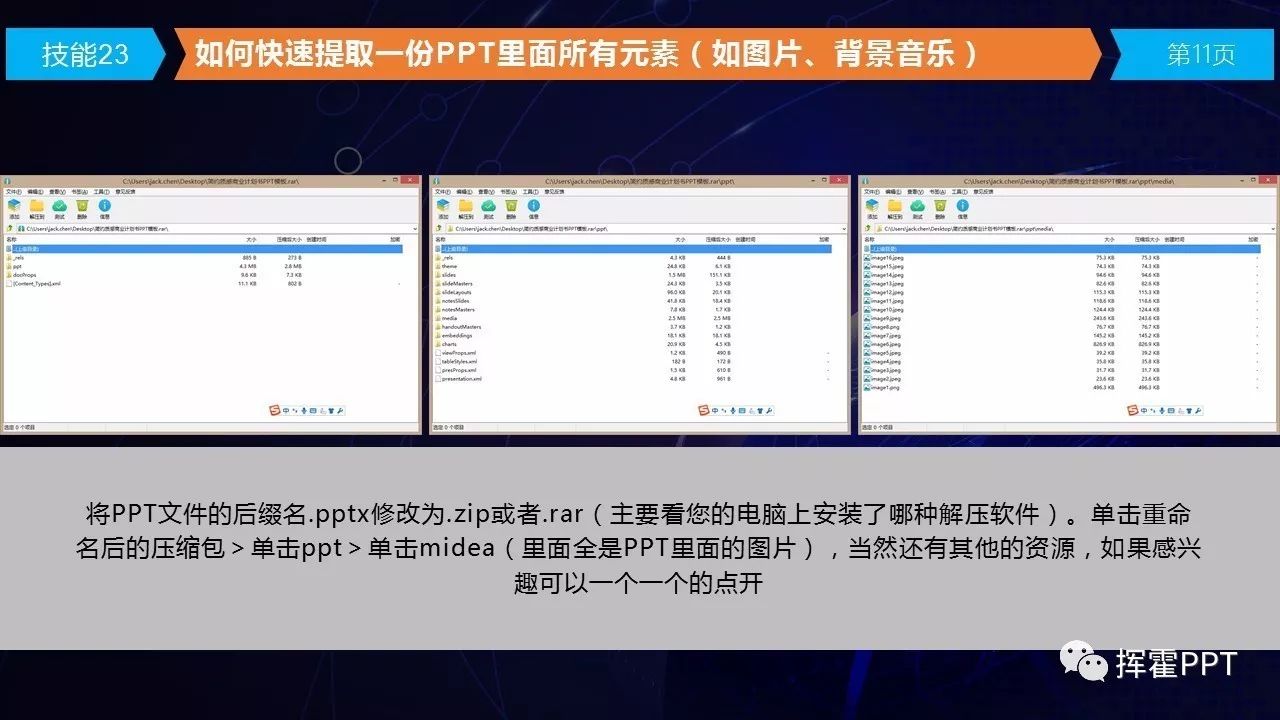
批量重命名幻灯片只需一秒
文字教程:
- Ctrl加A全选资源>F2重命名>输入想要的内容
(注意由于格式ppt和pptx是两种格式,所以导致会出现两个相同的内容)
图片教程:
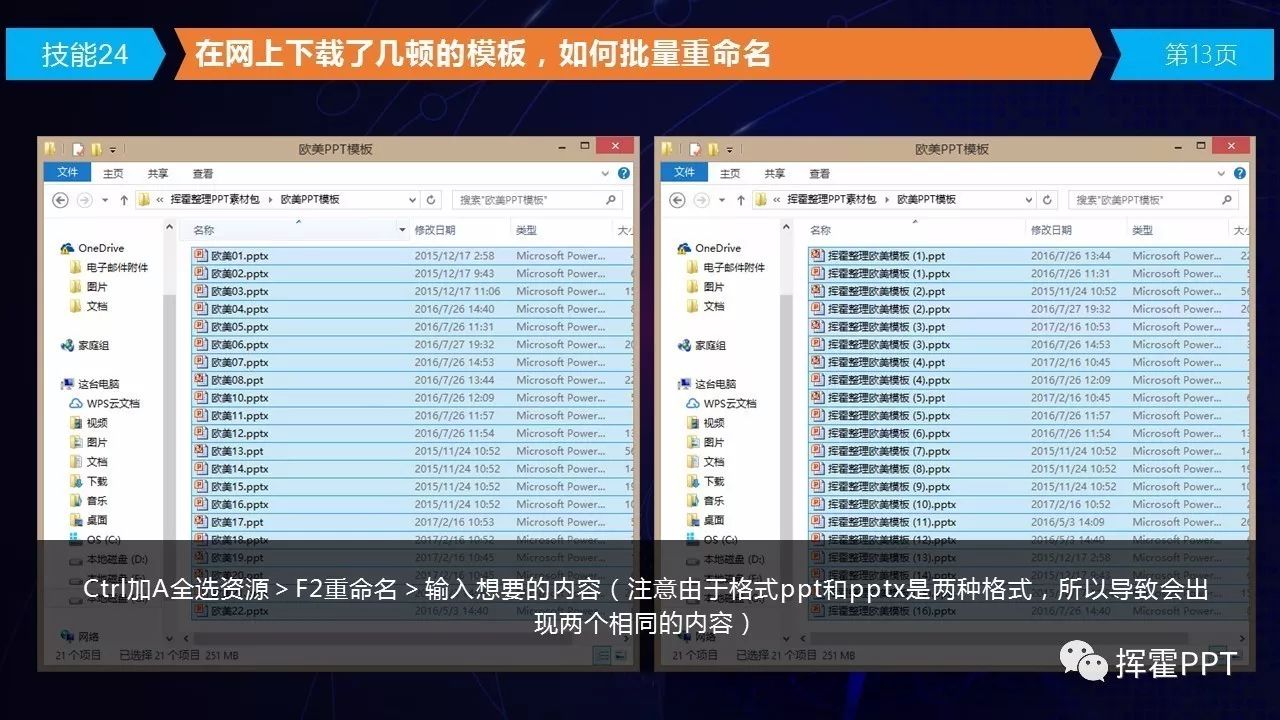
PPT中的图层概念
1、如何选择图层?
文字教程:
- PPT里也有图层,选中一个元素按Alt加F10。
(当我们做动画的时候由于图层太多,直接选择容易勿选,经常用到选择窗口。当然你也可以隐藏图层)
图片教程:

2、如何锁定图层?
文字教程:
- 选中对象>点击PA插件>超级解锁下拉>加载选项(锁定大小和移动)>确定
(解锁同理)
图片教程:
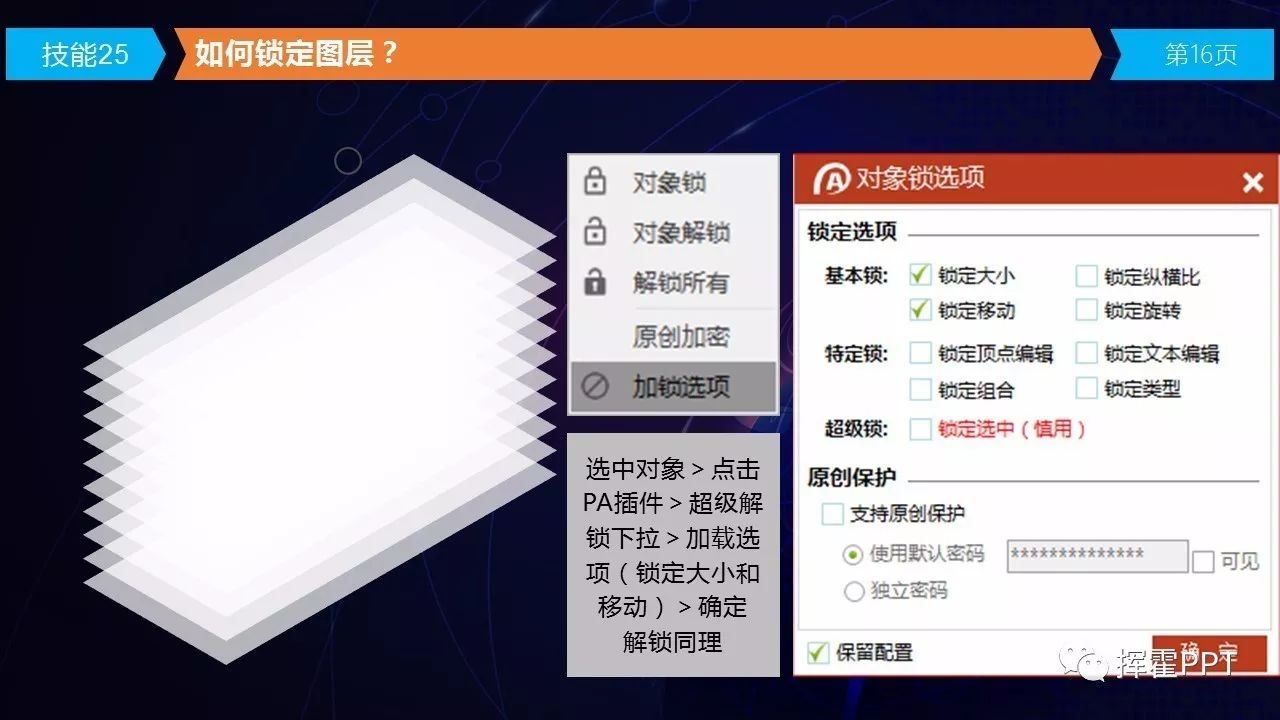
“应用商店”之
二维码生成器
1、怎样在PPT中找到“应用商店”?
文字教程:
- 插入>应用商店>单击
(左图为应用商店,里面有很多神器。比如今天我们聊到的“高级二维码编辑器”。下载好该应用之后,会在“我的加载项”里面,可以直接找到该应用)
2、怎样下载?
文字教程:
- 在应用商店找到“高级二维码编辑器”>然后添加即可
图片教程:
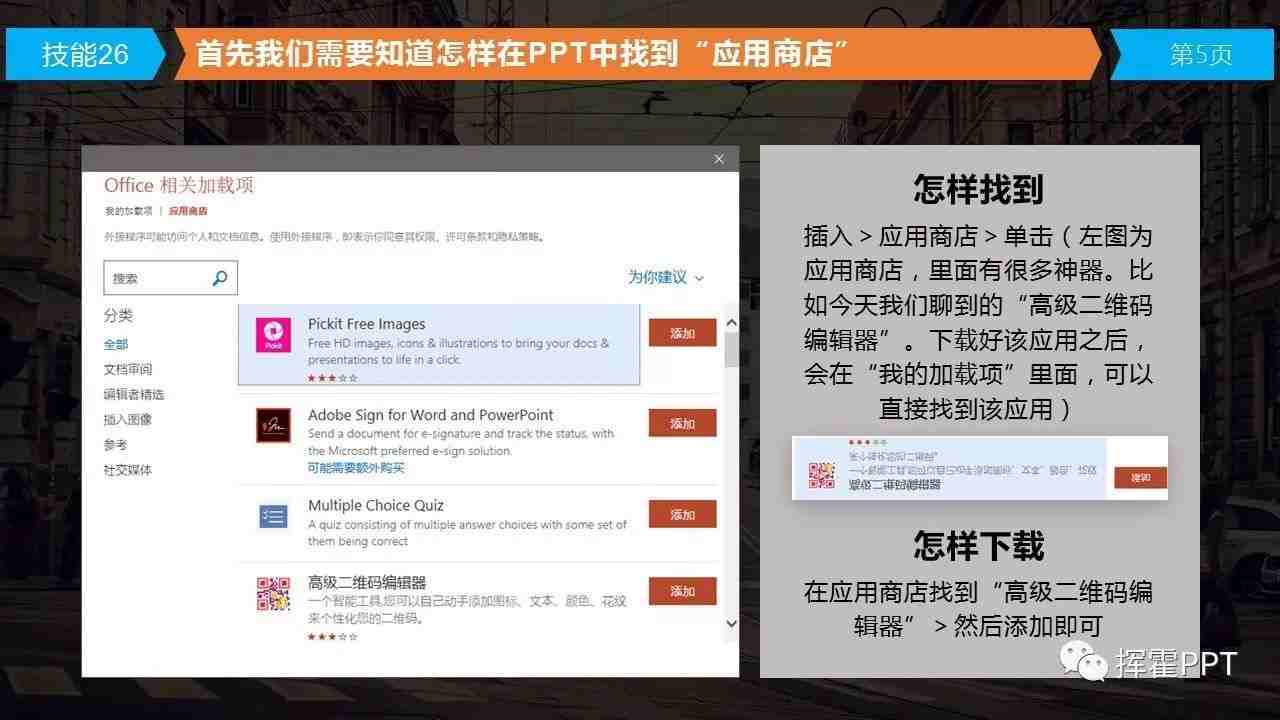
3、网页二维码如何生成、下载??
文字教程:
- “点击这里输入内容”>输入自己的网址。然后进行编辑二维码的颜色、大小、间距等
- 点击左上角的二维码>右键>保存为图片
图片教程:
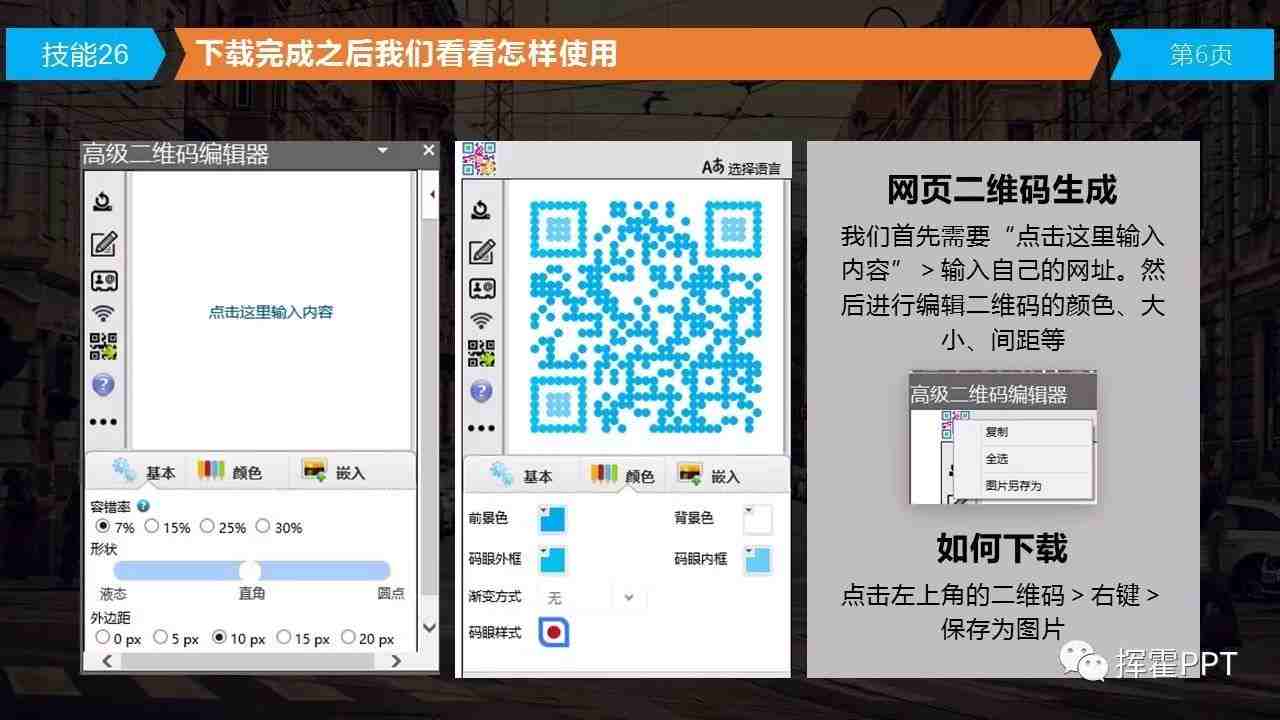
重设幻灯片更新主题
文字教程:
我们在母版中更改更改之后,发现PPT里面的字体根本没有改变。
- 直接右键>重设幻灯片。
图片教程:
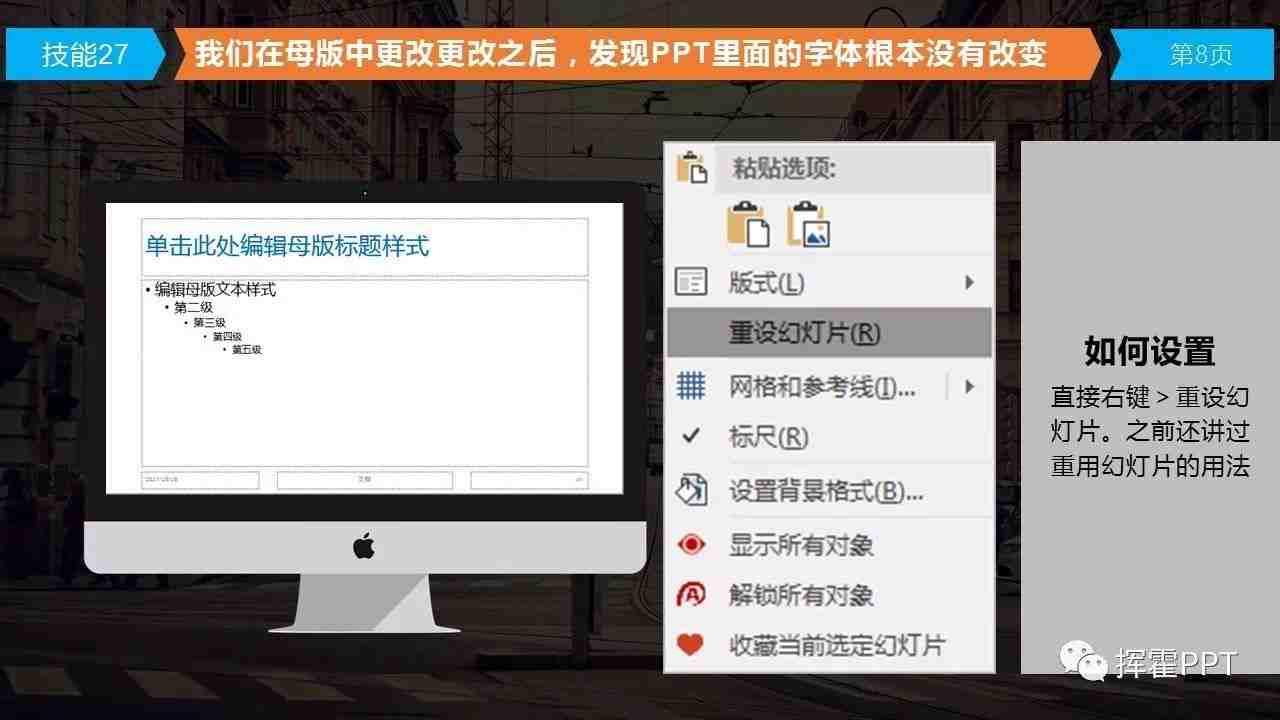
不再提示
“受保护的视角”
很多时候在网上下载的模板会提示“受保护的视图”
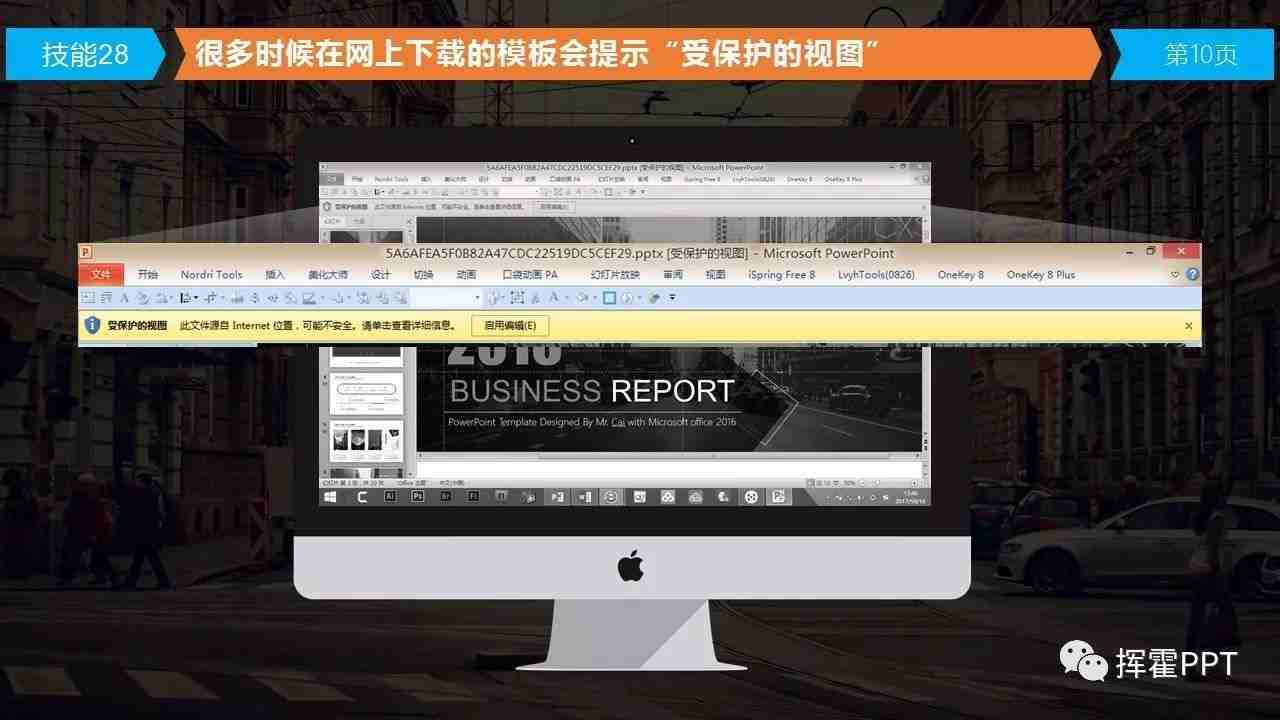
文字教程:
- 文件>信任中心>受保护的视图>来自internet>取消钩
图片教程:
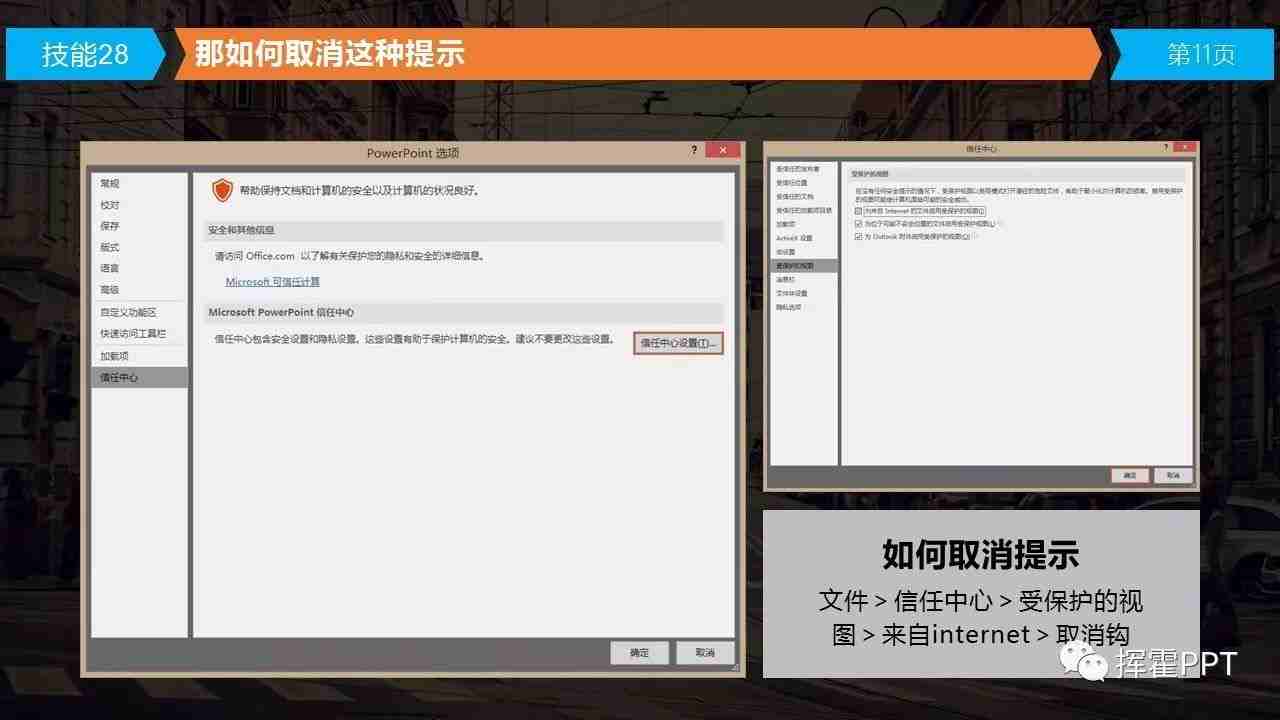
批量删除备注
文字教程:
有的时候PPT里面的备注很多,此时应该
- 文件>信息>检查问题>确定>检查>演示文稿备注>全部删除
图片教程:

当然你也可以使用ok插件&iSilo插件一键删除备注:
- 单击OK插件>现状组>备注相关>删除备注
- 单击isle插件>PPT廋身>删除备注打钩>确定
图片教程:
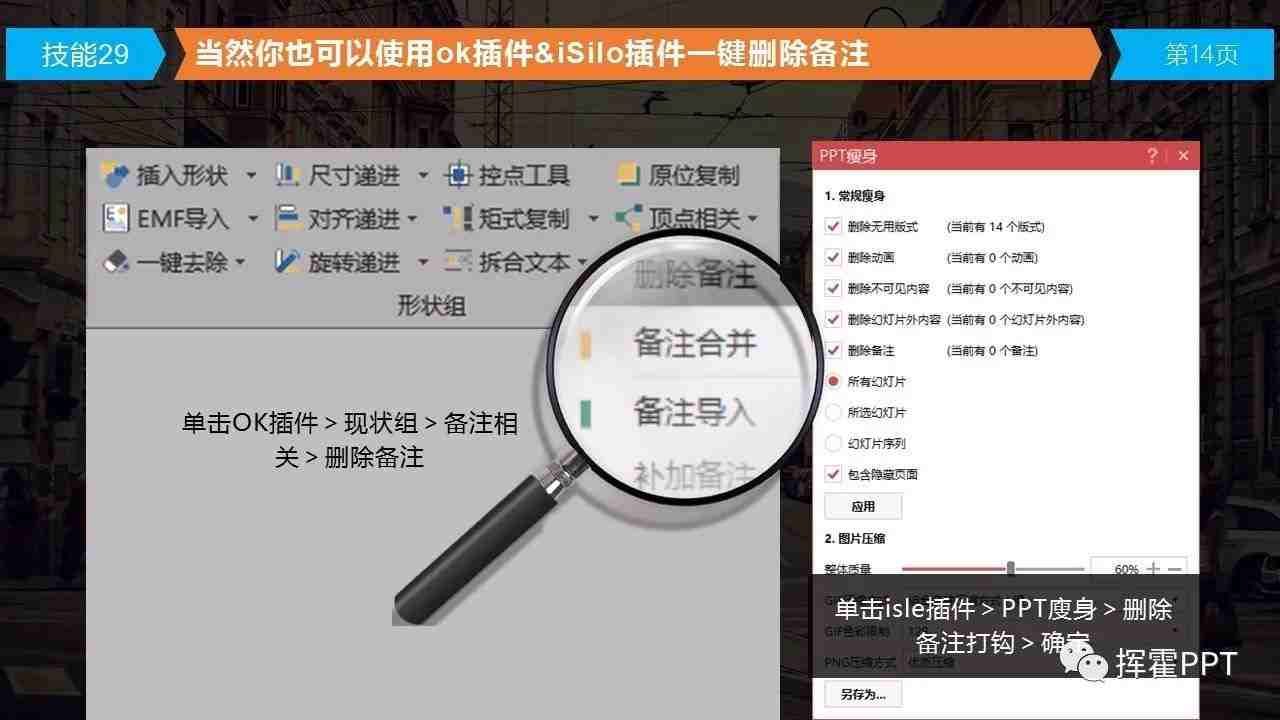
快速找到未保存的幻灯片
- 参数设置:文件>选项>保存>如果未保存就关闭,则保留上次自动保留的版本打钩
(如果电脑配置好的话,保存时间可以设置为两分钟。做完几步经常按Ctrl加S才是王道)
图片教程:
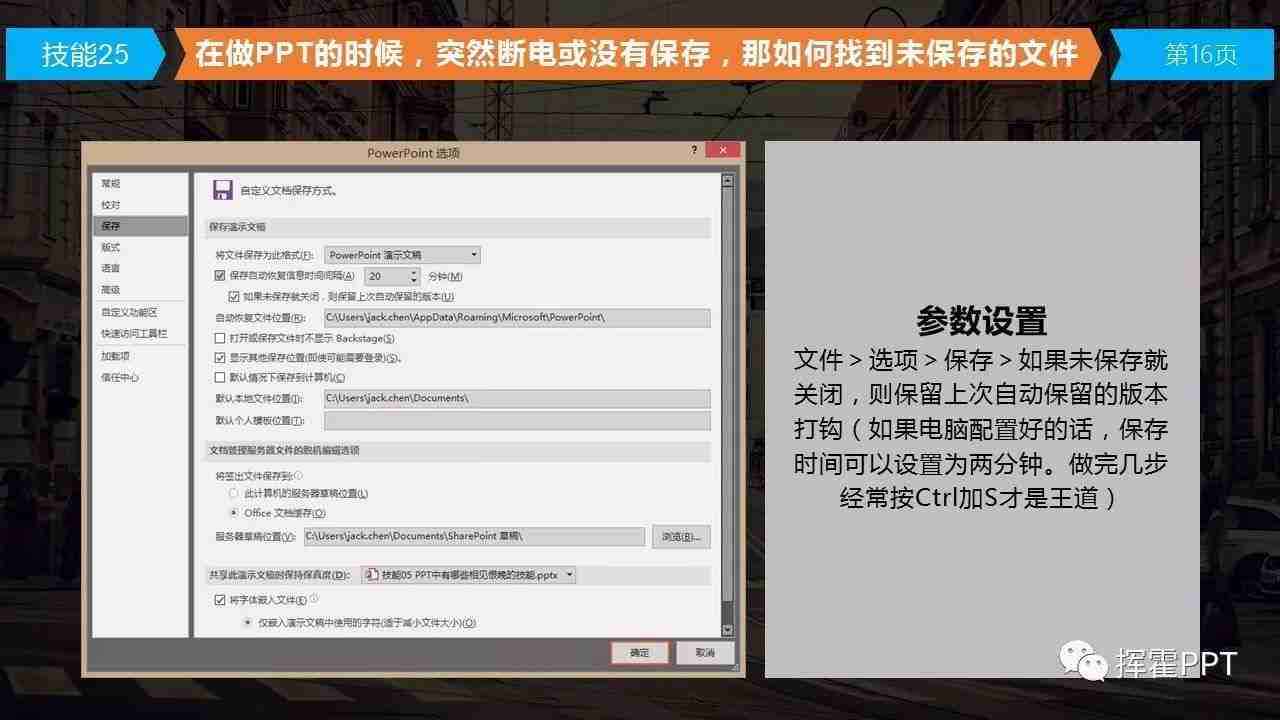
- 文档恢复:如果遇到断电或者未保存的情况,又设置了“如果未保存就关闭,则保留上次自动保留的版本”,那么打开文档之后,左侧就会出现之前自动保存的版本,打击可用文件即可另存为,从而可以找到之前未保存的文件。
图片教程:
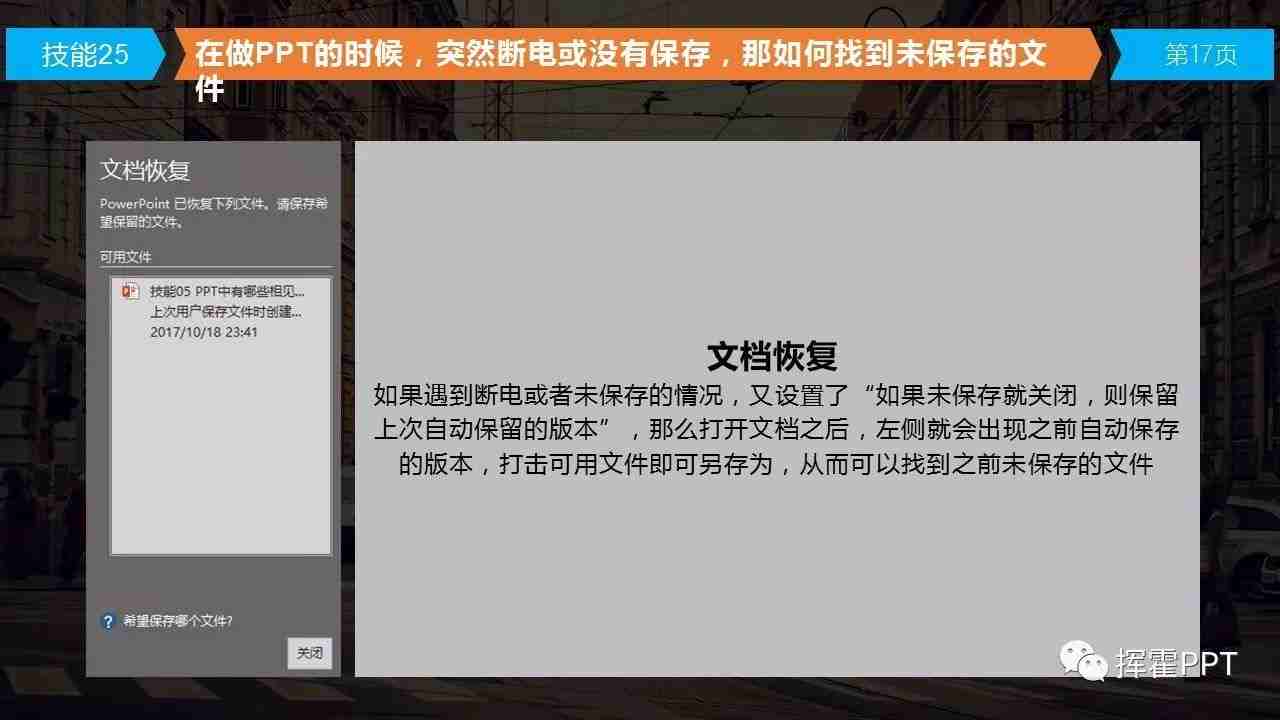
如何把技巧落到实处?
在不同行业PPT中,需要注意哪些常识?
欢迎收看Uni在线课堂最新上线的:
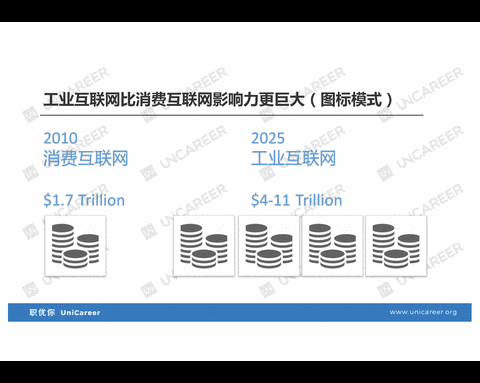
来源:锐普PPT(公众号ID:rapidppt)
UniCareer授权转载,版权归原作者所有
若需引用或转载,请联系原作者。
点击阅读原文,马上看PPT设计常识与技巧课程!(第一节课免费试听)
最新评论
推荐文章
作者最新文章
你可能感兴趣的文章
Copyright Disclaimer: The copyright of contents (including texts, images, videos and audios) posted above belong to the User who shared or the third-party website which the User shared from. If you found your copyright have been infringed, please send a DMCA takedown notice to [email protected]. For more detail of the source, please click on the button "Read Original Post" below. For other communications, please send to [email protected].
版权声明:以上内容为用户推荐收藏至CareerEngine平台,其内容(含文字、图片、视频、音频等)及知识版权均属用户或用户转发自的第三方网站,如涉嫌侵权,请通知[email protected]进行信息删除。如需查看信息来源,请点击“查看原文”。如需洽谈其它事宜,请联系[email protected]。
版权声明:以上内容为用户推荐收藏至CareerEngine平台,其内容(含文字、图片、视频、音频等)及知识版权均属用户或用户转发自的第三方网站,如涉嫌侵权,请通知[email protected]进行信息删除。如需查看信息来源,请点击“查看原文”。如需洽谈其它事宜,请联系[email protected]。